Hướng dẫn cài đặt và sử dụng WeChat trên máy tính dễ dàng

Bạn muốn trò chuyện với bạn bè, người thân, đối tác trên WeChat ngay cả khi đang làm việc trên máy tính? Việc cài đặt và sử dụng WeChat trên PC/Laptop giờ đây vô cùng đơn giản. Bài viết này trên tintucesport.com sẽ hướng dẫn bạn chi tiết cách tải và sử dụng WeChat trên máy tính Windows và macOS, cũng như phiên bản web tiện lợi.
WeChat trên máy tính: Kết nối mọi lúc mọi nơi
WeChat không chỉ là ứng dụng nhắn tin phổ biến hàng đầu tại Trung Quốc mà còn được ưa chuộng trên toàn thế giới. Ứng dụng này hỗ trợ cả điện thoại Android và iOS, và giờ đây bạn có thể dễ dàng đồng bộ và sử dụng trên máy tính của mình. Cùng tìm hiểu các cách cài đặt và sử dụng WeChat trên máy tính nhé!
 WeChat trên máy tính
WeChat trên máy tính
Lưu ý: Bạn cần cài đặt ứng dụng WeChat trên điện thoại và tạo tài khoản trước khi sử dụng trên máy tính.
Cài đặt WeChat từ trang chủ
Cài đặt nhanh
Truy cập trang chủ WeChat > Tải WeChat cho Windows > Chạy file WeChatSetup.exe > Install WeChat > Run > Quét mã QR để đăng nhập > Hoàn tất.
Cài đặt chi tiết
- Truy cập trang chủ WeChat và tải phiên bản phù hợp với hệ điều hành Windows của bạn.
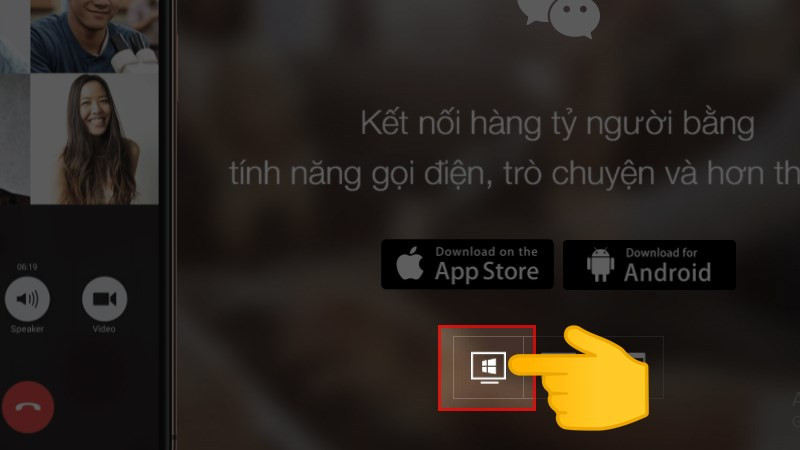 Tải WeChat từ trang chủ
Tải WeChat từ trang chủ
- Trình duyệt sẽ xác nhận tải xuống, chọn “Tải xuống” để tiếp tục.
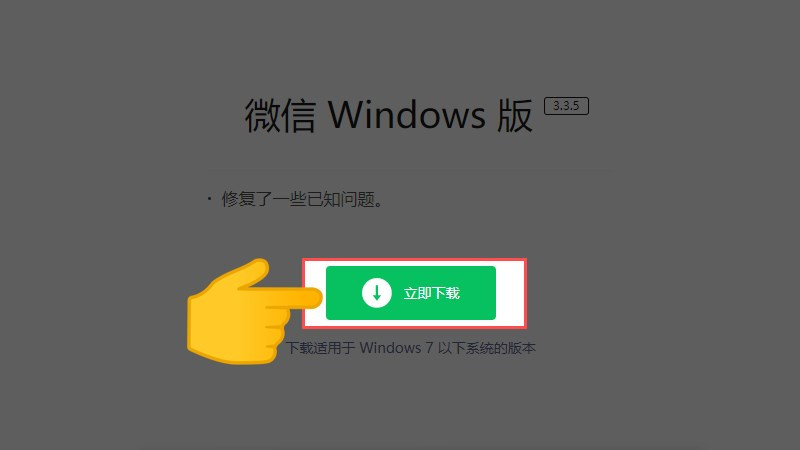 Xác nhận tải xuống
Xác nhận tải xuống
- Mở thư mục chứa file tải xuống và chạy file WeChatSetup.exe.
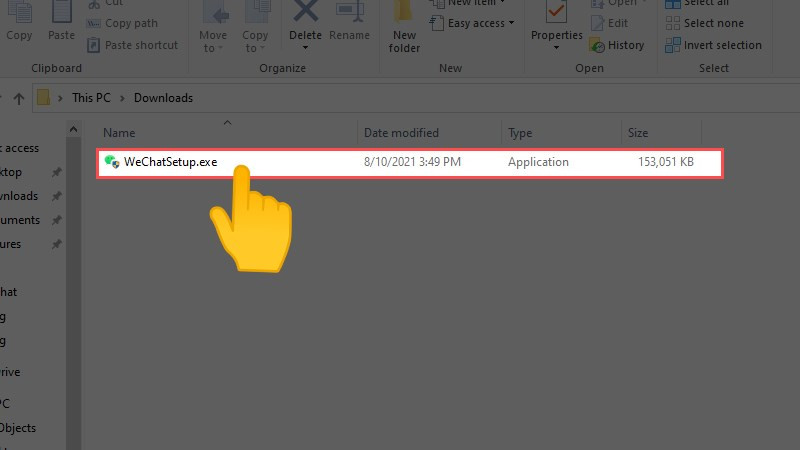 Chạy file cài đặt
Chạy file cài đặt
- Chọn Install WeChat để bắt đầu cài đặt.
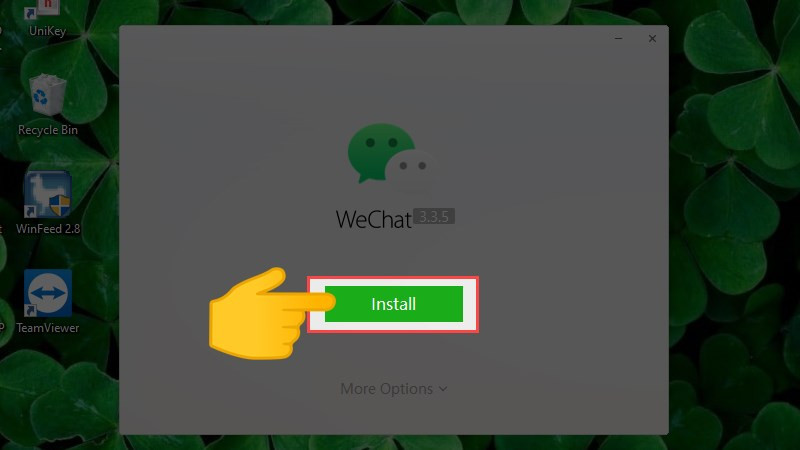
- Sau khi cài đặt hoàn tất, chọn Run để khởi chạy WeChat.
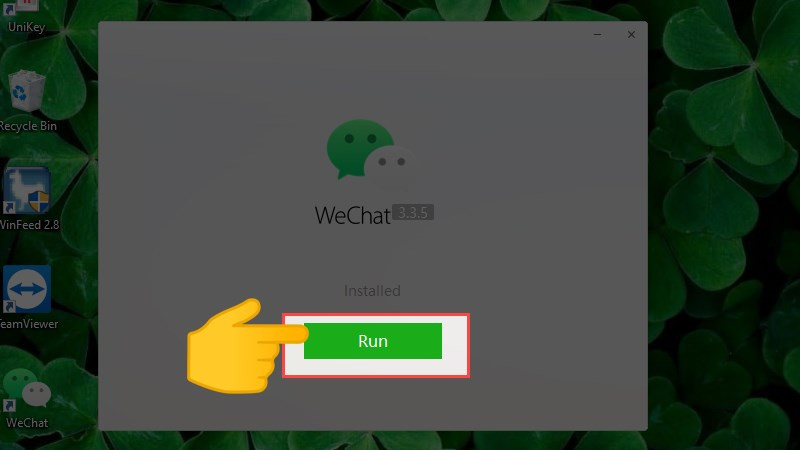 Khởi chạy WeChat
Khởi chạy WeChat
- Sử dụng điện thoại quét mã QR để đăng nhập vào tài khoản WeChat của bạn.
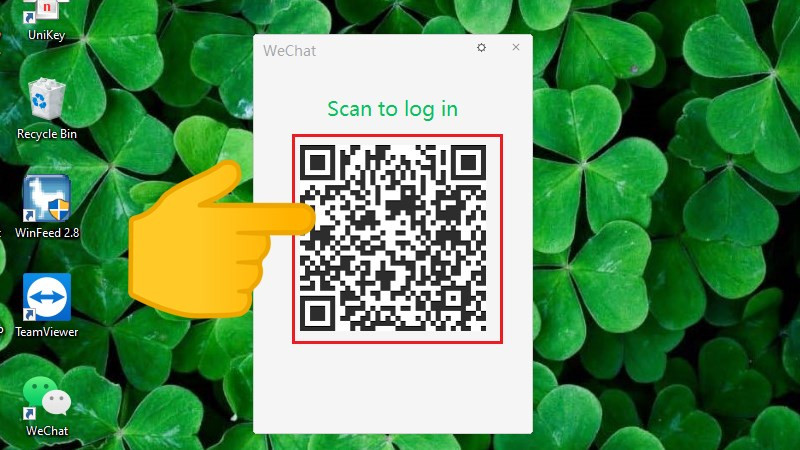
- Giao diện WeChat trên máy tính sẽ hiển thị sau khi đăng nhập thành công.
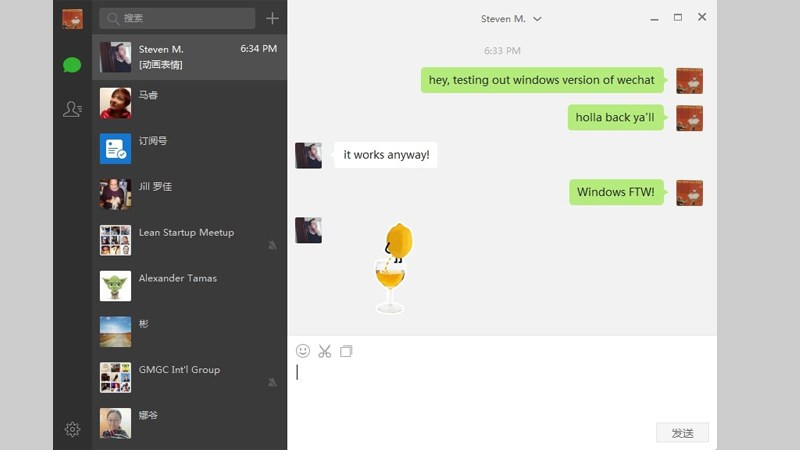
Cài đặt WeChat từ Microsoft Store
Cài đặt nhanh
Mở Microsoft Store > Tìm kiếm “WeChat for Windows” > Chọn Tải miễn phí > Quét mã QR để đăng nhập > Hoàn tất.
Cài đặt chi tiết
- Mở Microsoft Store và tìm kiếm “WeChat for Windows”.
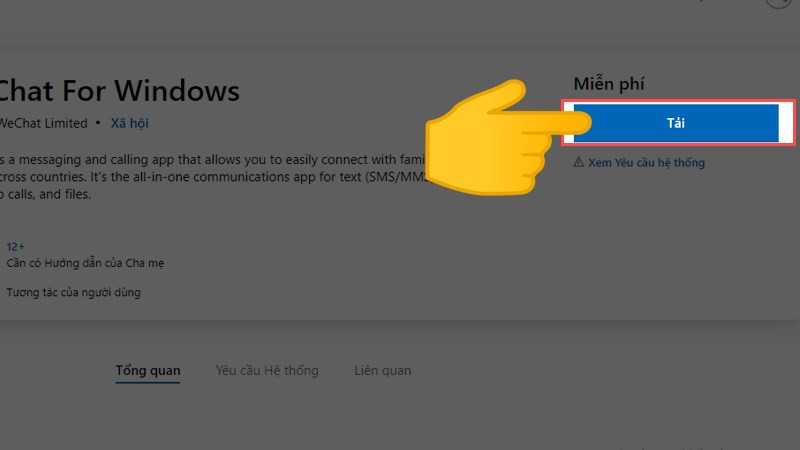 Tìm kiếm WeChat trên Microsoft Store
Tìm kiếm WeChat trên Microsoft Store
Chọn Tải miễn phí để tải và cài đặt ứng dụng.
Sau khi cài đặt, tìm kiếm và mở ứng dụng WeChat.
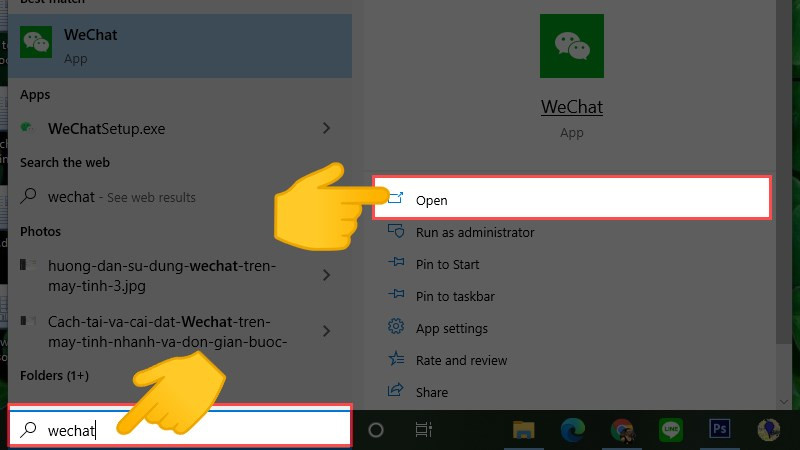 Mở ứng dụng WeChat
Mở ứng dụng WeChat
- Quét mã QR bằng điện thoại để đăng nhập.
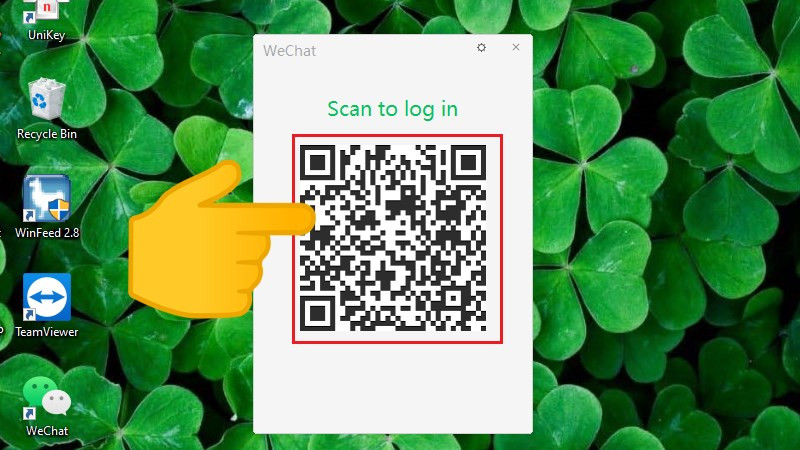
- Giao diện WeChat sẽ hiển thị sau khi đăng nhập.
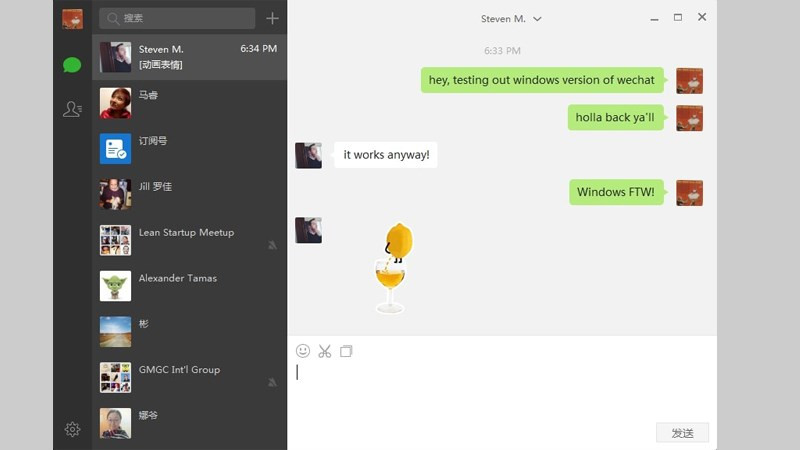
Sử dụng WeChat Web
Nếu không muốn cài đặt ứng dụng, bạn có thể sử dụng WeChat Web tại địa chỉ này. Giao diện WeChat Web tương tự như phiên bản ứng dụng, cho phép bạn nhắn tin, tạo nhóm trò chuyện và thêm bạn bè.
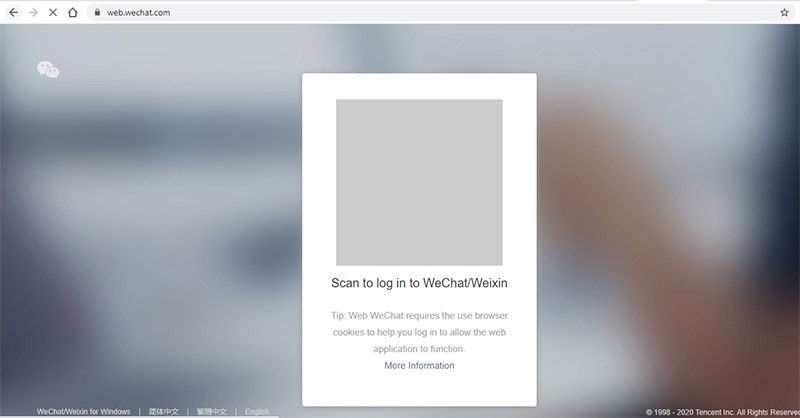
-800×440.jpg)
-800×543.jpg)
Lưu ý: WeChat trên máy tính/web hiện chưa hỗ trợ thanh toán, chơi game, gọi nhóm và chụp ảnh. Bạn vẫn cần điện thoại để sử dụng ví WeChat và các tính năng này.
Kết luận
Với những hướng dẫn chi tiết trên, hy vọng bạn đã có thể cài đặt và sử dụng WeChat trên máy tính một cách dễ dàng. Hãy chia sẻ bài viết này nếu bạn thấy hữu ích và để lại bình luận bên dưới nếu gặp bất kỳ khó khăn nào nhé!



